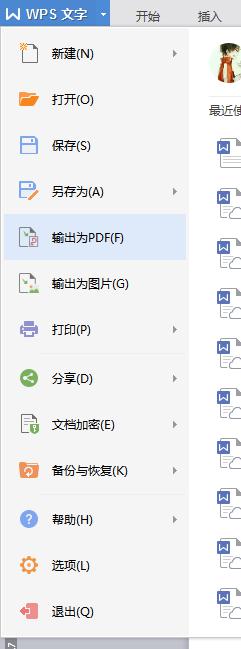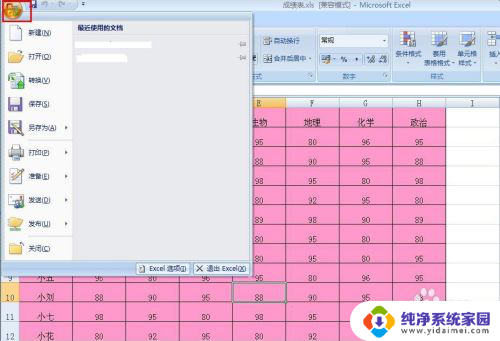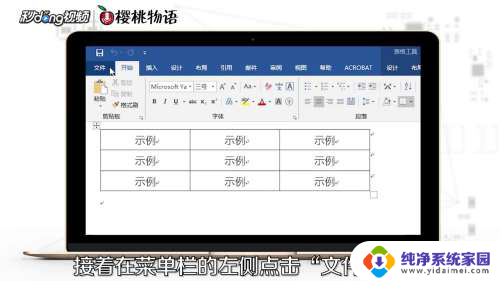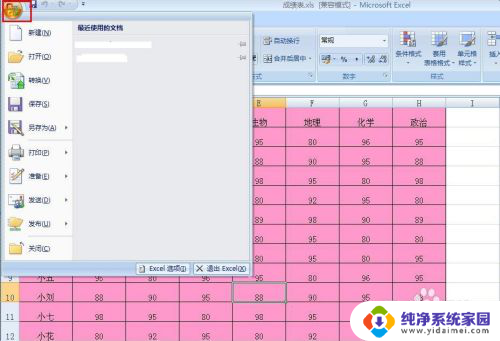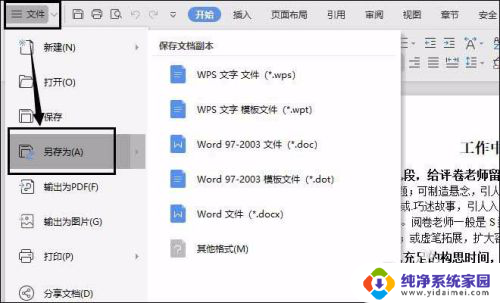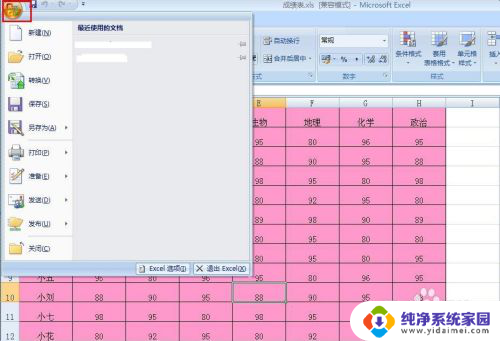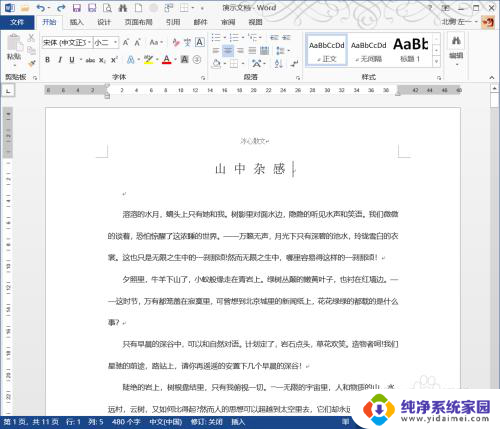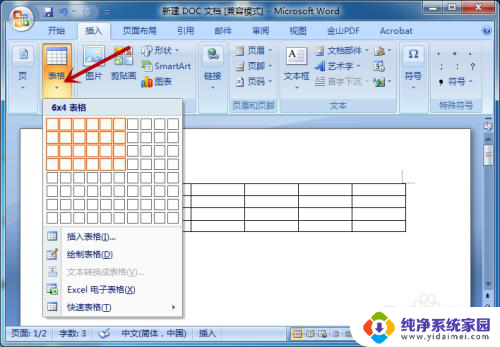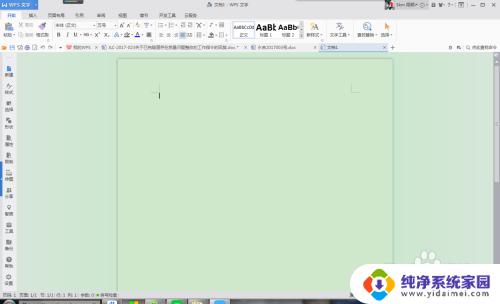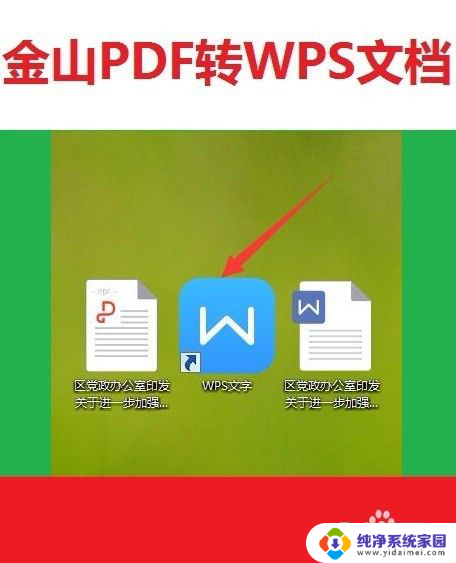wps表格怎么变成word文档 WPS表格怎样转换成Word文档
wps表格怎么变成word文档,如今文档处理已经成为我们日常工作生活中必不可少的一部分,而常见的文档格式也越来越多,其中WPS表格和Word文档是比较常用的两种文件格式。但是在某些情况下,我们可能需要将WPS表格转换成Word文档,以满足一些特殊需求。那么如何实现WPS表格转换成Word文档呢?本文将为大家详细介绍WPS表格转换为Word文档需要注意的事项和具体操作步骤。希望能够帮助大家更加便捷地使用文档处理软件,提高工作效率。
步骤如下:
1.我们在电脑中找到我们想要转换成Word文档的wps表格文件,点击鼠标右键。选择打开方式为Excel 2016
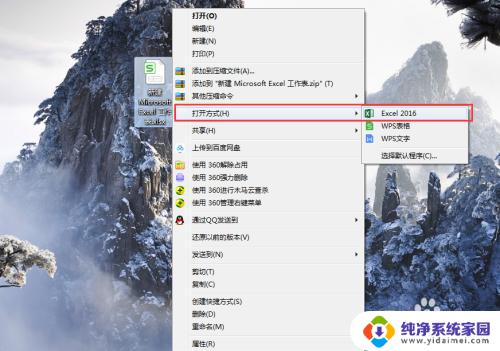
2.进入到Excel表格编辑界面,点击界面左上角的文件
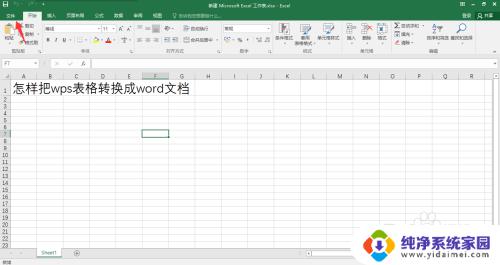
3.在弹出的菜单栏中,点击另存为
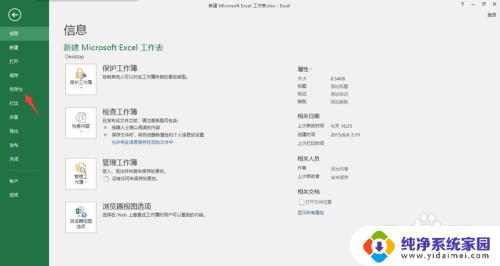
4.点击浏览
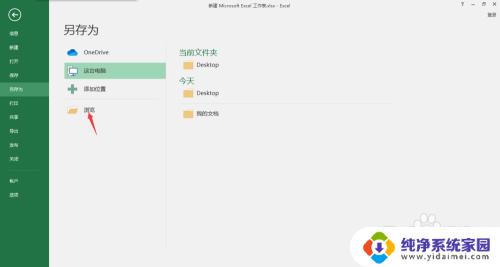
5.设置好保存路径,点击保存类型
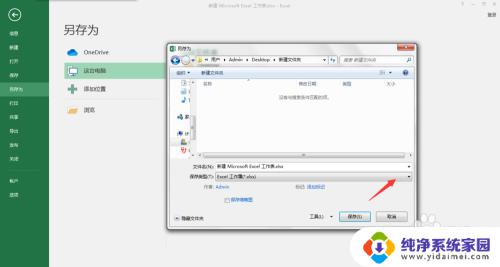
6.在弹出的下拉菜单中,选择单个文件网页
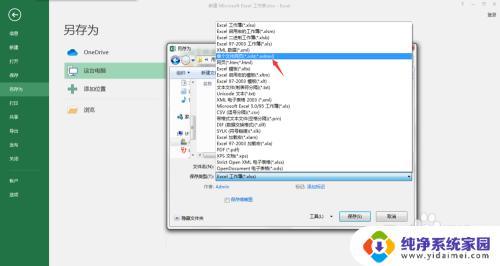
7.点击发布
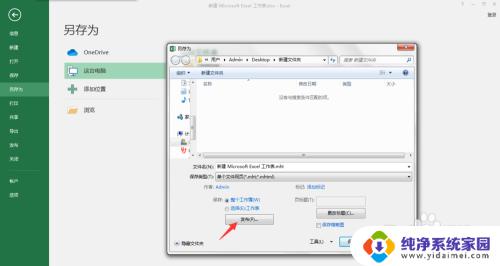
8.在弹出的发布为网页设置窗口中,点击发布
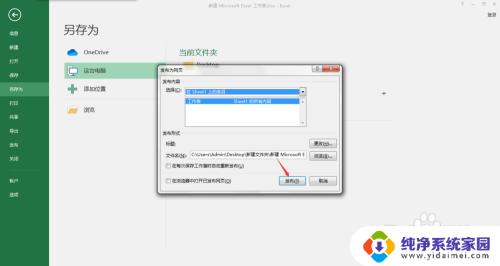
9.我们文件所保存的文件夹,鼠标右键单击刚刚另存的mht格式文件。打开方式选择Word 2016
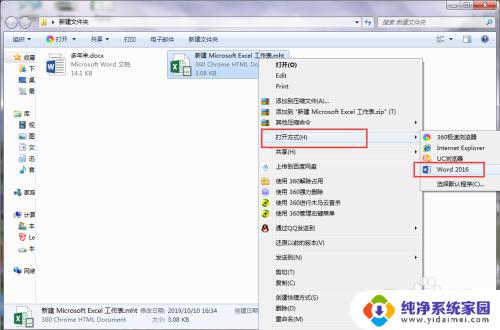
10.这时,我们进入到word文档编辑界面。可以看到wps表格的内容都已经成功转换为Word文档,点击文件
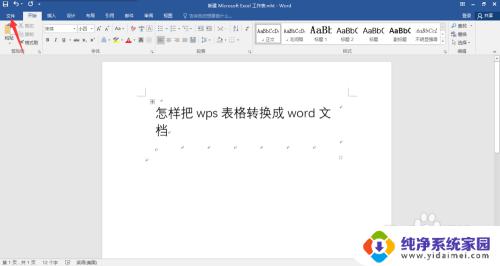
11.选择另存为

12.设置好保存路径,保存类型设置为Word文档,点击保存
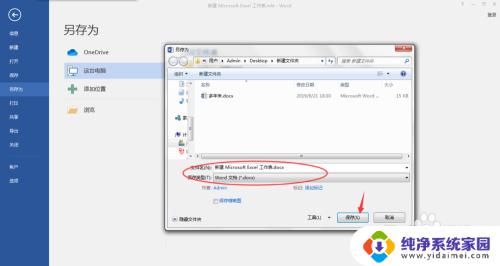
13.如下图所示,我们的WPS表格就成功转换成Word文档了,是不是很简单?
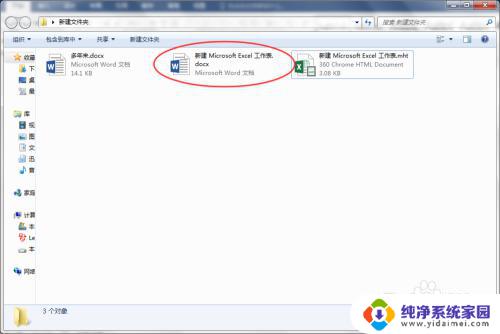
以上就是关于将WPS表格转换成Word文档的全部步骤,如果您遇到相同情况,可以按照这些方法来解决。